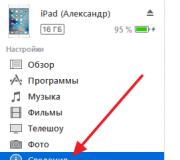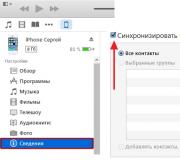CS kontrola selhala instituce. Nepodařilo se ověřit podepsané soubory v Counter Strike Global Offensive
Chyby ve hře Counter-Strike: SourceChyby ve hře Counter-Strike: Source, jako například zamítnutá kontrola páry, selhaly po 4 opakováních a dalších, které se vyskytnou během hry, stejně jako při vstupu na servery Counter-Strike: Source.
Nejběžnější chyba se nezdařila po 4 opakováních souvisejících s klientskou stranou hry a může také souviset se serverovou stránkou hry Counter-Strike: Source. Z důvodu toho, co se nezdařilo po chybě 4 opakování a jak s ní můžete zacházet, vám tento článek řekne, jak se vypořádat s touto nezdařenou po chybě 4 opakování.
Chyba související se serverem po chybě 4 opakování:
1) Může dojít k chybě v důsledku zablokování adresy IP a portu serveru, zavření portů nebo blokování přístupu antivirem, obvykle v tomto případě (brána firewall, brána firewall) byste měli deaktivovat blokovací systémová data, k takové chybě dojde na serverech, které jsou v operačním systému Windows uchovávány doma.
2) Pokud se váš server CS: Source přepne na No-Steam a použije emulátor Rev, může dojít k chybě po 4 opakováních. Měli byste znovu nainstalovat Rev Server Emulator.
Chyba se nezdařila po 4 opakováních týkajících se klientské strany hry Counter-Strike: Zdroj:
Co by mohlo být důvodem, toto se nezdařilo po chybě 4 opakování je velmi rozšířené hlavně v samotné hře CS: Source.
1) Máte licencovanou hru Counter-Strike Source, co je třeba udělat pro odstranění neúspěchu po chybě 4 opakování:
Zkontrolujte integritu mezipaměti hry: Přejděte na samotný Steam - otevřete Knihovnu vašich her - klikněte pravým tlačítkem na zdroj Counter-Strike Source - vyberte Vlastnosti - karta Místní soubory - Zkontrolujte integritu mezipaměti, přejděte do hry (pokud to nepomohlo, viz níže);
Vypněte zabezpečení počítače, vypněte bránu firewall a bránu firewall v antiviru, přejděte do hry;
Pokud výše uvedené tipy nepomohly, měli byste vyzkoušet nouzovou možnost, jak odstranit připojení se nezdařilo po chybě 4 opakování. Měli byste přejít na Steam - otevřít knihovnu her - vybrat Counter-Strike: Source - klikněte pravým tlačítkem na hru Counter-Strike: Source - vyberte kartu Vlastnosti - vyberte kartu Obecné - otevřete kartu Nastavit parametry spouštění a zadejte tuto značku do pole, které se otevře (+ clientport 77.220.184.194 -console), kde 77.220.184.194 je adresa IP serveru, který chcete zadat, zadejte bez portu. A zkuste vstoupit do hry.
Toto chybové připojení se také nezdařilo po 4 opakováních při přihlášení k serveru může dojít z důvodu velké pingy, jak můžete zkontrolovat:
Musíte otevřít okno konzoly, otevřít okno konzoly ve Windows:
* Otevřete nabídku „Start“ - okno v systému Windows 7 „Najít programy a soubory“, Windows XP „Spustit“ - zadejte příkaz pro vyhledávání (CMD) - klikněte na soubor (CMD) - otevře se černé okno konzoly, zde je třeba zadat příkaz: " ping 77.220.184.202 "(77.220.184.202 - ip adresa serveru bez portu) - Stiskněte" Enter ", pokud ping překročí povolené limity, musíte kontaktovat svého poskytovatele.* Můžete také sledovat:
- Otevřete okno konzoly, jak je popsáno výše, zadejte příkaz do okna konzoly tracert 77.220.184.202 (IP adresa serveru 77.220.184.202 bez portu) - Stiskněte klávesu „Enter“.Ve hře Counter-Strike: Source došlo k chybě „Ověření Steam zamítnuto“.
Možné varianty této chyby „Ověření Steam zamítnuto“:
1) Pokoušíte se připojit k serveru běžícímu ve verzi Steam, u pirátské verze hry No-Steam to není možné, musíte buď přejít na server No-Steam (Kstovo Public server: 77.220.184.202:27249), nebo.
2) Používáte prolomeného klienta STEAM (prostřednictvím programů, jako je GreenLuma nebo je váš účet zakázán VAC anti-cheat) a pokoušíte se připojit k zabezpečenému serveru.
3) Pokud má váš počítač nesprávné datum a čas a může dojít k chybě „Ověření Steam zamítnuto“ spusťte hru jako správce, a také pokud používáte Windows 8, musíte vypnout systém UAC.
4) Nedávejte novou sestavu hry Counter-Strike: Source na starou ... pokud ano, pak ji od začátku přeinstalujte a do nové složky. Nezapomeňte zcela odstranit všechny stopy předchozí verze. A také vždy spusťte hru z kořenové složky hry Counter-Strike: Source, a nikoli z plochy, protože soubory ve hře lze ve hře vyměnit různými způsoby, a proto nemusí být spuštění hry zcela správné.
Při spuštění hry Counter-Strike: Source dává „žádná oprávnění ke spuštění cstrike“, v čem spočívá chyba? “
Měli byste vypnout Steam a odstranit páru z procesů načítání a teprve poté spustit pirátskou verzi hry.
„Když se pokusím připojit k serveru, řekne se mi, že„ pracuješ v nezabezpečeném režimu “, co mám dělat?“
Měli byste vypnout Steam a odebrat páru z procesů načítání a teprve poté spustit pirátskou verzi Counter-Strike: Source.
V tomto článku jsem shromáždil řešení mnoha chyb v CS go a Steam. Ukážu vám podrobně a přesně, jak opravit chyby v CS GO a pobídky. A co dělat s tím či onoho problému!
Chyba „Nový protokol“ v cs go
Aktivujete hru a pokoušíte se připojit k serveru. Po několika sekundách se zobrazí zpráva, že se používá nový protokol. Během připojení mohou v angličtině existovat další chyby, které hlásí nesoulad verzí. To může znamenat, že servery střelce nepracují správně. To znamená, že je čas aktualizovat svého herního klienta. Tady se nedá nic dělat a zbývá už jen počkat, až se vše aktualizuje. To platí pro pirátské i licencované klienty.
Zkuste vše úplně odebrat a znovu nainstalovat. Po instalaci nestahujte další úpravy a začněte hrát na standardní verzi.
Černá obrazovka v CS: GO ze Steamu
Černá obrazovka je hlavní dráždivou látkou moderních online projektů. Chcete-li tuto chybu eliminovat, musíte si stáhnout nejnovější verzi systému BIOS a nahrát ji na přenosné médium. Poté se počítač restartuje a musíme vstoupit do nabídky nastavení systému BIOS. Hledáme software s názvem Q-Flash a měníme firmware. V nastavení najdete program, který vám umožní změnit firmware. Zkuste deaktivovat použití integrované grafické karty a ponechat funkční pouze externí kartu.
Contra se pokusí připojit k serveru čtyřikrát za sebou, ale nic se neděje. Důvod nejčastěji spočívá v práci brány firewall, která neumožňuje výměnu dat se serverem. Někdy se stává, že připojení k serveru je v zásadě nemožné kvůli problémům. A ještě jeden důvod je nesprávná činnost systému poskytovatelem.
Pokuste se vystopovat všechny procesy spojené s počátečním souborem (hl2.exe). Začněte tím, že jej přidáte do seznamu povolených programů brány firewall. Pokud to nepomůže, musíte počkat na obnovení připojení. Pokud poskytovatel provádí technické práce, nelze nic dělat.
Přímá chyba X pro CS GO
Pokud se CS GO z uvedeného důvodu nespustí, můžete DirectX zcela přeinstalovat. Zkontrolujte, zda jsou připojeny aktualizace tohoto softwaru a ovladače grafické karty. Pokud takové nastavení nemáte, budete se muset sami aktualizovat. Je třeba připomenout, že samotný klient Steam může aktivovat aktualizaci ovladačů grafické karty - to je velmi výhodné.
Měli byste začít optimalizací nastavení grafiky, což vám pomůže hrát se „slabým“ hardwarem. Dej vše na minimum. To se týká kvalit stínů, detailů textury, shaderů, vyhlazování a filtrování. Zakázat vertikální synchronizaci a rozmazání pohybem.
Software se nemusí spustit, pokud jsou v cestě k souboru ruská písmena. Nezadávejte cestu D: \\ Hry \\ Steam. Slovo „hry“ nahraďte anglickou verzí her.Neexistuje řešení vašeho problému? Doporučujeme začít s týmem podpory. Hlavní věc je hledat dál, protože CS: GO je velmi populární střílečka. To znamená, že na fórech určitě najdete řešení a budete schopni opravit vzniklou chybu.Při spuštění populární hry CS: GO prostřednictvím klienta Steam se můžeme setkat se zprávou „Nepodařilo se ověřit podepsané soubory v Counter Strike: Global Offensive“. Tento problém může mít různé důvody, od narušení integrity herních souborů a konče nedostatkem práv ke spuštění hry od uživatele. Níže budeme analyzovat, co to znamená „nepodařilo se ověřit podepsané soubory“ v GS: GO, a jak opravit výslednou dysfunkci.
Co v CS: GO znamená „Nepodařilo se ověřit podepsané soubory“
Při spuštění některé z her klient Steam obvykle kontroluje integritu souborů hry spuštěné uživatelem. Mnoho z těchto souborů má elektronický digitální podpis, který signalizuje, že spuštěná hra byla zakoupena v souladu s autorskými právy, a že tyto soubory patří do této verze hry.
Pokud se klientovi Steam z nějakého důvodu nepodařilo ověřit určené podepsané soubory, obdrží uživatel zprávu „Nepodařilo se ověřit podepsané soubory v Counter Strike Global Offensive. Musíte potvrdit jejich obsah. “
K této chybě může dojít z následujících důvodů:
- Jakýkoli z podepsaných souborů hry CS: GO je poškozen... Podle statistik je počet takto poškozených souborů často 2–3 a příčinou poškození je často virový software a uvolnění pevného disku;
- Nedostatečná práva ke spuštění klienta Steam... V některých případech, když hra není spuštěna jménem správce, to může způsobit označený problém;
- Antivirový software blokuje správné fungování hry;
- Některé soubory hry jsou pirátské.
Pojďme zjistit, jak opravit chybu „Nepodařilo se ověřit podepsané soubory v CS: GO“
Jak opravit chybu v CS: GO
Řešením chyby „Nepodařilo se ověřit podepsané soubory“ může být seznam metod, které jsme navrhli níže. Než však budete pokračovat v jejich implementaci, doporučujeme vám jednoduše restartovat počítač. Nejběžnější metoda je často docela efektivní. Tak:
Spustit spustitelný soubor hry jako správce
Nejúčinnější při zbavování se chyb « nepodařilo se ověřit podepsané soubory “v Counter Strike ukázal spuštění souboru hry jménem administrátora. Postupujte podle cesty:
Najděte tam spustitelný soubor csgo.exe, umístěte na něj kurzor, klikněte pravým tlačítkem a v zobrazené nabídce vyberte možnost Spustit jako správce.
Zkontrolujte integritu mezipaměti ve službě Steam
V knihovně klienta Steam vyberte CS: GO. Klikněte pravým tlačítkem myši a v zobrazené nabídce vyberte možnost Vlastnosti. Přejděte na kartu Místní soubory a zde klikněte na Zkontrolovat integritu mezipaměti.
Zkontrolujte cestu hry pro znaky cyrilice
V některých případech přítomnost cyrilice v herní cestě (nebo klientovi Steam) vedla k výskytu chyby „Nepodařilo se ověřit podepsané soubory.“ Zkontrolujte umístění hry a klienta na přítomnost znaků cyrilice a pokud tyto znaky obsahují, doporučujeme hru (klienta) znovu nainstalovat a zadat název složek výhradně latinskými písmeny.
Vypněte antivirový program
Před spuštěním hry zkuste deaktivovat antivirový program. V některých případech může hernímu klientovi blokovat kontrolu souborů.
Smazat mody
Pokud jste do CS: GO nainstalovali další mody, deaktivujte je. Restartujte Steam a zkuste spustit požadovanou hru.
Přeinstalujte Steam úplně
Posledním způsobem, jak tento problém vyřešit, je úplně přeinstalovat klienta Steam. Odinstalujte klienta z počítače standardním způsobem, restartujte počítač a znovu nainstalujte klienta ve vašem systému.
Závěr
Chyba „Nepodařilo se ověřit podepsané soubory v Counter Strike Global Offensive“ je obvykle způsobena narušením integrity herních souborů a nedostatečnými právy uživatele ke spuštění hry. Spuštění hry jako správce ukázalo největší účinnost při řešení problému, proto doporučujeme tuto metodu vyřešit chybu podepsaných souborů na vašem PC.
V kontaktu s
Ahoj, pravděpodobně máš problém se systémem VAC, který dává chybu, i když nepoužíváš žádné cheaty ani programy třetích stran. Existuje nejjednodušší způsob, jak tento problém vyřešit - je restartovat Steam, jít do hry a chyba zmizí, ale je to jen dočasné opatření. Jak odstranit toto varování jednou provždy, dále v této příručce.
První a nejúčinnější metodou podle uživatelů je vymazání mezipaměti stahování
Začněme tedy hned s metodou, která podle mnoha hráčů pomáhá tento problém vyřešit. Řešení je následující:
Pokud ale tato metoda nefungovala, přejdeme k dalším metodám.
Dalšími způsoby, jak tento problém vyřešit, je kontrola integrity mezipaměti
Další metodou boje je kontrola integrity mezipaměti, což obvykle pomáhá s jakoukoli chybou hry, takže ji můžete vždy použít.
- Důvodem může být další software nainstalovaný v počítači, proto přejděte na antivirový program a přidejte do výjimek složku Steam (vše). Nezapomeňte také zkontrolovat, zda na vaší místní jednotce nejsou viry.
- Otevřete příkazový řádek s kombinací WIN + R a napište: „C: \\ Program Files (x86) \\ Steam \\ bin \\ SteamService.exe / repair“ (toto je výchozí cesta, můžete mít jinou). Čekáme a kontrolujeme.
- Ukončíme Steam, otevřeme řádek konzoly ve Windows a napíšeme tam následující: „bcdedit.exe / set (current) nx Optln“. Restartujte hru a zkontrolujte.
To je vše, doufáme, že jsme vám pomohli s řešením vašeho problému! Přečtěte si také o